เปิดใช้งานโหมด Reader ใน Mozilla Firefox
Firefox Nightly สำหรับ Windows มีโหมด Reader ใหม่ ซึ่งผู้ใช้ Firefox บนมือถืออาจคุ้นเคย เมื่อเปิดใช้งาน มันจะตัดองค์ประกอบที่ไม่จำเป็นออกจากหน้าเว็บที่เปิดอยู่ จัดเรียงข้อความใหม่และเปลี่ยนเป็น a เอกสารข้อความที่ดูสะอาดตาโดยไม่มีโฆษณา เมนู และสคริปต์ ดังนั้นผู้ใช้สามารถมุ่งเน้นที่การอ่านเนื้อหาข้อความ Firefox ยังแสดงข้อความบนหน้าด้วยแบบอักษรใหม่และการจัดรูปแบบในโหมดผู้อ่าน ในขณะที่เขียนบทความนี้ โหมด Reader ไม่พร้อมใช้งานใน Firefox รุ่นเสถียร แต่สามารถเปิดใช้งานได้ใน Firefox Nightly นี่คือวิธีการ
โฆษณา
คุณอาจต้องดาวน์โหลด Firefox Nightly เพื่อรับมัน ใช้ลิงค์ต่อไปนี้:
Firefox Nightly Builds
ตรวจสอบบทความนี้ด้วย สลับระหว่างธีมมืดและสว่างใน Firefox Nightly ได้ทันที หากคุณต้องการเปิด Firefox Nightly ควบคู่ไปกับเวอร์ชัน Firefox ที่เสถียร
หลังจากที่คุณติดตั้งแล้ว ให้ทำดังต่อไปนี้:
- เรียกใช้ Firefox Nightly เปิดแท็บใหม่และป้อนข้อความต่อไปนี้ในแถบที่อยู่:
เกี่ยวกับ: config
ยืนยันว่าคุณจะระมัดระวังหากข้อความเตือนปรากฏขึ้นสำหรับคุณ

- ป้อนข้อความต่อไปนี้ในกล่องตัวกรอง:
reader.parse-on-load.enabled

- คุณจะเห็นพารามิเตอร์ reader.parse-on-load.enabled. ตั้งค่าให้เป็นจริง
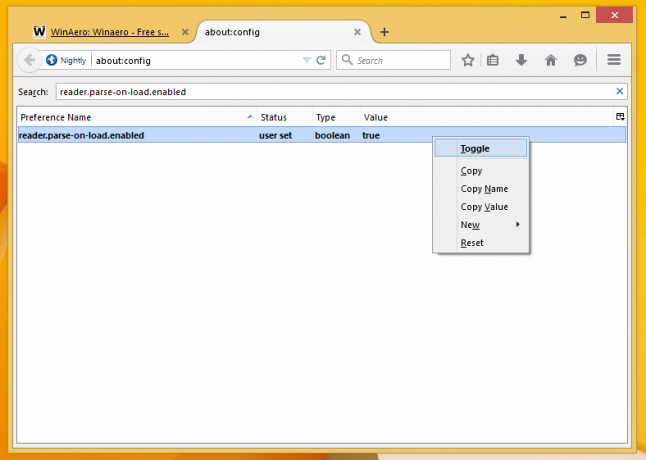
- รีสตาร์ท Firefox ทุกคืน.
คุณเพิ่งเปิดใช้งานโหมดผู้อ่าน ลองตรวจสอบดู
เปิดบทความใดๆ ในบล็อกนี้และดูที่แถบที่อยู่ คุณจะสังเกตเห็นไอคอนหนังสือเล่มเล็กใหม่: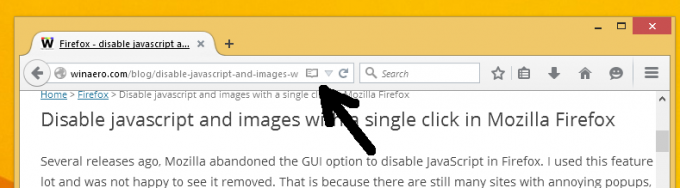
คลิกเลย เนื้อหาของหน้าจะมีลักษณะดังนี้: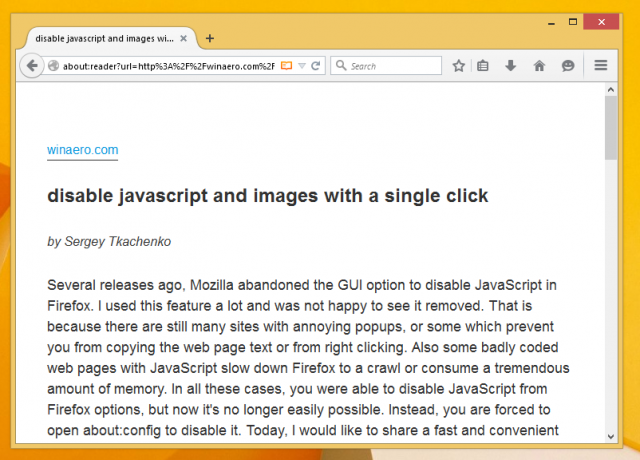
ไม่ควรลบรูปภาพหรือข้อมูลสำคัญอื่นๆ:
แค่นั้นแหละ. หากต้องการปิดใช้งานโหมด Reader ให้ตั้งค่า reader.parse-on-load.enabled ค่าเป็นเท็จและรีสตาร์ทเบราว์เซอร์ ในขณะนี้ คุณลักษณะโหมดผู้อ่านมีปัญหาเล็กน้อยและทำให้เกิดปัญหากับ e10s. นี่เป็นคุณลักษณะหนึ่งที่ Firefox สำหรับอุปกรณ์เคลื่อนที่ได้รับก่อนเวอร์ชัน PC ฉันคิดว่ามันเป็นความคิดที่ดีเมื่อฉันต้องการอ่านบทความยาวๆ โดยปราศจากสิ่งรบกวน
